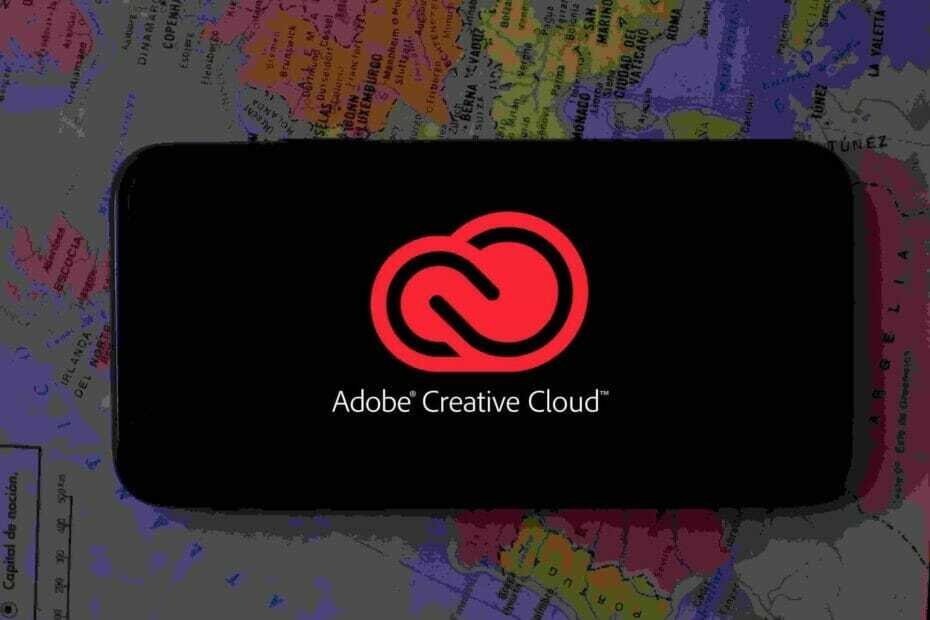- Niektorí používatelia môžu naraziť na nejaké problémy, keď sa pokúsia stiahnuť Adobe InDesign cez Creative Cloud.
- Táto stránka obsahuje niektoré potenciálne riešenia problémov so sťahovaním aplikácie Adobe InDesign.
- Vyskúšajte naše Sekcia Riešenie problémov prechádzať ďalšie články o riešení problémov so širokou škálou softvéru.
- Môžete tiež prechádzať články o ďalšom softvéri na grafický dizajn na našej stránke Centrum pre grafiku a dizajn.

Tento softvér udrží vaše ovládače v činnosti a zaistí tak bezpečnosť pred bežnými chybami počítača a zlyhaním hardvéru. Skontrolujte všetky svoje ovládače teraz v 3 jednoduchých krokoch:
- Stiahnite si DriverFix (overený súbor na stiahnutie).
- Kliknite Spustite skenovanie nájsť všetky problematické ovládače.
- Kliknite Aktualizácia ovládačov získať nové verzie a vyhnúť sa poruchám systému.
- DriverFix bol stiahnutý používateľom 0 čitateľov tento mesiac.
Adobe InDesign je jednou z aplikácií, ktoré si používatelia môžu stiahnuť a nainštalovať pomocou Adobe Creative Cloud aplikácia
Niektorí používatelia však uverejnili príspevok na fóre podpory spoločnosti Adobe o mnohých problémoch so skúšobným sťahovaním aplikácie InDesign. Títo používatelia preto nemôžu sťahovať InDesign pomocou služby Creative Cloud.
Ako môžem opraviť chyby skúšobného stiahnutia aplikácie Adobe InDesign?
1. Stiahnite si Adobe InDesign pomocou priameho odkazu na stiahnutie

Adobe InDesign je jedným z najdôležitejších balíkov na publikovanie na ploche a grafický dizajn pre Windows 10. Pomocou neho môžete zostavovať brožúry, noviny, elektronické knihy, prezentácie, letáky a mnoho ďalších typov dokumentov.
Najnovšia verzia Adobe InDesign 16.0 obsahuje niekoľko skvelých nových funkcií. Zahŕňa novú sadu recenzií (nástroje na anotáciu), navigačné body na jej paneli médií a detekciu subjektu Adobe Sensei na zabalenie textu okolo objektov.
Ďalšie užitočné funkcie aplikácie Adobe InDesign
- Farebný vyhľadávací nástroj
- Profesionálne nástroje na rozloženie a sadzbu
- Zahŕňa množstvo šablón návrhov Adobe Stock
- Nástroj InDesign Content-Aware Fit centruje najdôležitejšie obrazové časti v ráme
Nevzdávajte sa teda sťahovania aplikácie Adobe InDesign, keď si ju nemôžete stiahnuť!
Skúste si namiesto aplikácie Creative Cloud stiahnuť InDesign s priamym odkazom na stiahnutie.

Adobe InDesign
Použite tento úžasný softvér na vytvorenie úžasne kvalitnej práce, ktorá vás nikdy nesklame.
Navštíviť webovú stránku
2. Preinštalujte aplikáciu Adobe Creative Cloud
- Otvorte Odinštalovať Webová stránka aplikácie Creative Cloud v prehliadači.
- Kliknite na ikonu Získať súbor tlačidlo na stiahnutie súboru ZIP pre odinštalačný program.
- V Prieskumníkovi súborov dvakrát kliknite na stiahnutý súbor ZIP.
- Vyberte ikonu Nástroje na komprimovaný priečinok tab.

- Stlačte tlačidlo Extrahovať všetko tlačidlo.

- Kliknite Extrahovať v okne Extrahovať komprimované.
- Otvorte program Creative Cloud Uninstaller.exe z rozbaleného priečinka.
- Najskôr môžete skúsiť kliknúť Oprava aby ste zistili, či by táto možnosť mohla vyriešiť problém so sťahovaním.

- Kliknite Odinštalovať na odstránenie služby Creative Cloud.
- Potom pred opätovnou inštaláciou služby Creative Cloud reštartujte systém Windows.
- Otvor Webová stránka Creative Cloud odtiaľ to stiahnuť.
- Potom znova nainštalujte program Creative Cloud pomocou stiahnutého inštalátora.
3. Zakážte antivírusový softvér tretích strán

Ak máte tretiu stranu antivirusový softvér nainštalovaný, kliknite pravým tlačidlom myši jeho ikona na systémovej lište.
Potom vyberte možnosť zakázať štít v jeho kontextovej ponuke, čím dočasne vypnete antivírusový program na niekoľko hodín. Potom stiahnite InDesign so zakázaným antivírusovým programom.
4. Dočasne vypnite bránu firewall systému Windows
- Stlačte tlačidlo Sem zadajte vyhľadávanie tlačidlo úplne vľavo na paneli úloh systému Windows 10.
- Typ POŽARNE dvere do vyhľadávacieho poľa.
- Kliknite Brána firewall systému Windows Defender otvoriť Ovládací panel applet na to.

- Kliknite Zapnite alebo vypnite bránu Windows Defender Firewall na otvorenie nastavení zobrazených na zábere priamo dole.

- Vyberte oboje Vypnite bránu Windows Defender Firewall možnosti a kliknite na Ok ukončíte Prispôsobiť nastavenia.
5. Stiahnite si Adobe InDesign v bezpečnom režime
- Kliknite na ikonu Tlačidlo Štart otvorte jej ponuku.
- Stlačte tlačidlo Moc tlačidlo.
- Kliknite Reštart pri súčasnom stlačení klávesu Shift nadol. Potom by sa mal váš počítač alebo notebook reštartovať modrou farbou Vyberte možnosť Ponuka.

- Vyberte Riešenie problémov > Pokročilé nastavenia otvoríte ďalšie možnosti.

- Potom vyberte Nastavenia pri spustení a Reštart možnosť.
- Keď sa počítač reštartuje v ponuke Startup Settings (Nastavenia spustenia), výber vykonáte stlačením klávesu F5 Povoľte bezpečný režim so sieťou možnosť.
- Potom skúste stiahnuť aplikáciu Adobe InDesign v núdzovom režime.
6. Vyčistite bootovacie Windows
- Pravým tlačidlom myši kliknite na tlačidlo Štart systému Windows 10 a v otvorenej ponuke vyberte príkaz Spustiť.
- Typ msconfig v Spustiť a kliknúť Ok otvoriť Okno MSConfig.
- Na Všeobecné Kliknite na kartu Selektívne spustenie vyberte ikonu Načítajte služby systému a Použite pôvodnú konfiguráciu zavádzania nastavenie.

- Zrušte výber Načítajte položky pri spustení začiarkavacie políčko.
- Vyberte ikonu Skryť všetky služby spoločnosti Microsoft nastavenie na MSConfig Služby tab.

- Potom kliknite Zakázať všetky na odstránenie služieb tretích strán zo spustenia systému Windows.
- Kliknite Podať žiadosť > Ok uložiť nastavenia a ukončiť.
- Stlačte tlačidlo Reštart tlačidlo.
Tieto potenciálne rozlíšenia môžu reálne vyriešiť rad problémov so sťahovaním aplikácie Adobe InDesign.
Pamätajte, že stiahnutie InDesignu sa môže tiež nepodarilo stiahnuť v prípade výpadkov servera Adobe Creative Cloud, ktoré môžete skontrolovať v Downdetector.
často kladené otázky
Dôvod tohto konania môže byť rôzny, ale tejto príručky určite vám to pomôže vyriešiť raz a navždy.
Ak InDesign neprestane havarovať, je to s najväčšou pravdepodobnosťou problém spôsobený chybným alebo chýbajúci plugin.
Áno môžeš. Aj keď nebudete mať rovnaké schopnosti, môžete súbory InDesign upravovať pomocou softvéru uvedeného v tohto dôkladného sprievodcu.